Elección de la memoria RAM para tu equipo gaming
Aprende qué es la RAM, los diferentes tipos, y cómo puede afectar a la experiencia de juego.
Sigue leyendo para saber cómo funciona la RAM, cómo encontrar módulos compatibles y cuánta memoria necesitas realmente para jugar.
La RAM (del inglés random access memory - memoria de acceso aleatorio)
es un componente clave en cualquier PC para video juegos. Añadir más
memoria RAM puede aumentar la capacidad de respuesta del sistema y
mejorar la velocidad en comparación a sistemas con menos memoria.
¿Cómo funciona la RAM?
El propósito de la RAM es almacenar los datos a corto plazo que un PC necesita para funcionar correctamente.
Los ordenadores necesitan un acceso rápido a los datos temporales para ejecutar programas o tareas. Los juegos de PC modernos, por ejemplo, necesitan recuperar rápidamente activos artísticos.
¿Qué RAM es compatible con tu placa base?
Diferentes tipos de memorias RAM
La memoria RAM SO-DIMM (arriba en la imagen) se utiliza sobre todo en portátiles o placas base muy pequeñas. La memoria RAM DIMM (abajo) se utiliza en las placas base estándar de los ordenadores de sobremesa o de escritorio.
Tipo de módulo
Los módulos de memoria RAM incompatibles con tu sistema no encajarán o no funcionarán correctamente.
Las placas base de los ordenadores modernos son compatibles con la memoria RAM DDR4. No hay que confundir la DDR4 con la DDR3, la generación anterior de SDRAM. No son intercambiables, y no puedes sustituir (por ejemplo) 8 GB de DDR3 por 16 GB de DDR4.
DDR4 y SDRAM
Los ordenadores utilizan un tipo de memoria RAM llamada SDRAM (Synchronous Dynamic Random Access Memory). La DRAM "síncrona" se sincroniza con la frecuencia del procesador.
La SDRAM DDR4 (Double Data Rate 4) es el estándar actual para los ordenadores de hoy en día. Ofrece velocidades de transferencia de datos más rápidas, mayores capacidades y voltajes más bajos que la generación anterior.
¿Por qué la DDR4 no es compatible con las versiones anteriores?
Porque tiene diferentes tiempos (ver más abajo), voltaje y número de pines, entre otras características.
Hay algunas formas sencillas de encontrar una memoria compatible. Consulte la documentación de su sistema o procesador o utilice una herramienta de compatibilidad de memoria RAM en línea.
Especificaciones importantes de la RAM
Capacidad de la memoria RAM
Se mide en gigabytes (GB). Cuanto mayor sea la capacidad, más datos podrán almacenar las aplicaciones. A mayor capacidad, más aplicaciones pueden ejecutarse simultáneamente y los juegos pueden almacenar mayores cantidades de datos temporales.
Velocidad de la memoria RAM
La velocidad se mide en mega transferencias por segundo (MT/s), a menudo se trata también en megahercios (MHz). Es una medida diferente a la velocidad del reloj.
¿Cuánta RAM necesito para jugar?
Para los juegos, 8 GB se consideran la base. Sin embargo, la demanda de RAM es cada vez mayor.
Red Dead Redemption 2, por ejemplo, recomienda 12 GB de RAM para un rendimiento óptimo, mientras que Half-Life: Alyx requiere 12 GB como mínimo. Por lo tanto, si quieres tener suficiente carga para seguir jugando a nuevos lanzamientos en el futuro, se recomiendan 16 GB de RAM.
Si planeas hacer algo más que jugar, considera 32 GB. Comprueba siempre el "Tamaño máximo de memoria" en las especificaciones de memoria de tu procesador.
¿Qué velocidad de RAM necesito?
Las velocidades de la RAM DDR4 comienzan en torno a los 1600MHz, pero estas velocidades se consideran lentas para los estándares actuales. El procesador Intel® Core™ i9-10900, por ejemplo, soporta 2933MHz en las especificaciones de fábrica.
Para los juegos, hay ventajas al ejecutar la RAM con velocidades de alta calificación. Aunque no tendrá un efecto tan profundo como actualizar el procesador o la tarjeta gráfica, una RAM más rápida puede mejorar el rendimiento de los juegos y la velocidad de los fotogramas.
Las mejoras en el rendimiento varían de un juego a otro
En algunos se aprecia un aumento notable, mientras que en otros apenas se ve afectado. Merece la pena comprobar la media de fotogramas por segundo para ver si la mejora merece la pena.
Otras consideraciones
Instalación
La memoria RAM se suele comprar en conjuntos de dos o cuatro módulos (por ejemplo, "2x16GB" o "4x8GB"). Antes de comprar un kit, compruebe cuántas ranuras de memoria tiene su placa base.
Los ordenadores de escritorio suelen tener cuatro ranuras, mientras que los portátiles suelen tener dos. Los PCs para aficionados y las estaciones de trabajo pueden tener ocho o más.
Actualización
Si estás pensando en actualizar la RAM de un portátil, asegúrate de que la RAM es accesible y no está soldada a la placa base. Algunas memorias RAM de portátiles no están pensadas para ser intercambiadas.
Si piensas actualizar un ordenador de escritorio, intenta dejar las ranuras de memoria abiertas para futuras ampliaciones siempre que sea posible.
Aprovechar al máximo el ancho de banda
Los módulos deben tener la misma capacidad, e idealmente la misma velocidad. Si las velocidades no coinciden, el módulo con la velocidad más lenta marcará el ritmo.
¿Qué es la memoria RAM de doble canal?
El modo de doble canal permite al controlador de memoria intercambiar datos con la RAM, leyendo y escribiendo en dos barras de memoria simultáneamente. Esto aumenta el ancho de banda disponible. El modo de doble canal se activa automáticamente en la mayoría de las placas base con sólo dos ranuras DIMM.Las ranuras suelen estar codificadas por colores, pero pueden estar escalonadas o una al lado de la otra. Consulte la documentación de la placa base para obtener instrucciones más específicas.
Para obtener un rendimiento óptimo, asegúrese de que todos los módulos de memoria tengan la misma velocidad, capacidad y temporización. Si es posible, evite mezclar y combinar diferentes especificaciones de módulos.
Temporización de la memoria
La velocidad de la memoria RAM no es la única forma de juzgar el rendimiento.
Los tiempos de la memoria RAM son una medida de la latencia, es decir, el tiempo que transcurre antes de que la RAM pueda ejecutar los comandos que se le han asignado. Los tiempos de la memoria se dan como un conjunto de números, como 16-18-18-36, que pueden verse en la etiqueta de fábrica del módulo.
Cada número corresponde a una prueba específica. El primer número, por ejemplo, es la latencia CAS (Column Address Strobe), es decir, el número de ciclos de reloj que tarda el módulo de memoria en devolver un conjunto de datos tras una petición del controlador de memoria.
Comparar los módulos de memoria RAM basándose en los tiempos puede ser complicado. Por ejemplo, la latencia CAS sólo indica el número total de ciclos; la duración de cada ciclo también importa a la hora de juzgar la capacidad de respuesta. Por ejemplo, la memoria DDR3 suele tener una latencia CAS menor que la DDR4, pero su rendimiento es peor debido a su menor velocidad de reloj.
Los tiempos de la memoria no suelen ser una consideración prioritaria para un PC de gaming. Los tiempos son de interés para los overclockers, que pueden reducir manualmente los tiempos en la BIOS, y luego probar la estabilidad. Si lo consiguen, pueden obtener un mayor rendimiento de su memoria RAM actual.
Para la mayoría de los usuarios de PCs para juegos, la capacidad y la velocidad de la RAM son las consideraciones más importantes.
Overclocking de la RAM
Antes de nada, Etechix no recomienda hacer overclock, ya que es una técnica que conlleva cierto peligro para los componentes de hardware.
El overclocking se utiliza para aumentar la frecuencia de reloj de un componente electrónico, haciendo que esta sea superior a la que ofrece de serie por su fabricante. La frecuencia de reloj son los ciclos por segundo, e indican la velocidad a la que un ordenador realiza sus operaciones más básicas.
Cada ordenador tiene componentes como la CPU (el procesador) o la GPU, que tienen una frecuencia de reloj concreta establecida por el fabricante.
Esto mide el rendimiento que el procesador puede ofrecerte, y son las frecuencias recomendadas por el propio fabricante para que el componente, en este caso un procesador, funcione correctamente sin sobreesfuerzos. Pero a veces los usuarios sí pueden querer estos sobreesfuerzos, y aquí es cuando entra en juego "hacerle overclock" al procesador o al componente que quieras.
De esta manera, se consigue que el procesador, la GPU o el componente electrónico donde lo hagas ofrezca un mayor rendimiento sin que tengas que comprar uno mejor.
Como hacer Overclock
Por lo general, para hacer overclocking vas a necesitar utilizar aplicaciones de terceros en un proceso que puede ser bastante complejo para usuarios inexpertos.
Realizar este sobreesfuerzo puede pasarle factura a los componentes, y eso es algo que siempre hay que medir y tener en cuenta.
Además, de cara a los usuarios de a pie, tampoco se va a notar el overclock en la mayoría de procesos que hagas con el ordenador, y suele utilizarse sólo para tareas concretas como intentar exprimir un poco más videojuegos o algunos otros procesos que necesiten de una gran capacidad de cálculo por parte del ordenador.
Estética y refrigeración
Ilustración de estilos de memorias RAM
Los disipadores de memoria pueden hacer que tu configuración tenga un aspecto más atractivo. Sin embargo, suelen ser puramente estéticos.
La memoria RAM genera calor como cualquier otro componente, pero no se calienta mucho a menos que funcione a velocidades inusualmente altas. Puedes prescindir del disipador si no vas a hacer overclocking en serio. Sin embargo, como con cualquier componente, siempre es bueno asegurarse de que la memoria está expuesta a un flujo de aire adecuado.
Los módulos de memoria con iluminación RGB también pueden añadir un elemento de personalización y mejorar el atractivo visual de tu sistema. Sólo tienes que asegurarte de que las memorias RGB que elijas sean compatibles con la marca de tu placa base.
¿Qué tipo de memoria RAM es la adecuada para tu PC de juegos?
En última instancia, la cantidad de memoria RAM que necesites para jugar dependerá de tu presupuesto y tu caso de uso. Antes de realizar la compra, asegúrate de que las especificaciones de la RAM se ajustan a tus necesidades.
Es importante equilibrar la memoria RAM con el resto de los componentes del sistema, ya que todos ellos desempeñan un papel en la determinación del nivel de rendimiento general. Ahora vamos con la instalación de tu memoria RAM.
Instalación de la memoria del ordenador
La instalación de la memoria del ordenador es bastante sencilla. La memoria del ordenador viene instalada en lo que se llama slots de memoria que sería una ranura de anclaje. No necesitarás otras partes o componentes. Tampoco necesitarás tornillos o cables para la instalación. Estos mismos pasos se pueden aplicar también a una actualización de la memoria del ordenador.
Ten en cuenta al instalar la memoria RAM de su PC gaming, todos los slots son similares. Sólo hay una manera de que el módulo de memoria encaje en la ranura de memoria.
Pasos para instalar los módulos de memoria RAM
Paso 1
Determina dónde insertar la memoria. Las ranuras de memoria suelen estar codificadas por colores. Cuando tengas 2 memorias, tienes que instalar ambos módulos en las ranuras del mismo color. Si no tiene ranuras codificadas por colores, busca en el manual de tu placa base donde se encuentran los slots de memoria RAM.
Paso 2
Separa los clips de retención de cada lado de la ranura de memoria. Los clips se moverán hasta que lleguen a sus topes. No oirás ningún chasquido, simplemente no se moverán más cuando estén totalmente abiertos.
Paso 3
Inserta el módulo en la ranura, asegurándote de que la memoria está orientada correctamente. En esta imagen, busca el circulo que marca el tabique o muesca de la ranura, alineada con el divisor de plástico de la ranura de memoria. Así es como puedes saber que la memoria está correctamente orientada.
Paso 4
Presiona uniformemente la parte superior del módulo de memoria hasta que veas que los clips de retención encajan en su sitio. Es posible que necesites una cantidad moderada de presión para asentar el módulo de memoria en su sitio. Puedes aplicar un poco más de presión en un lado del módulo y luego en el otro para ayudar a deslizarlo en su lugar.
Paso 5
Si tienes un segundo módulo de memoria, recuerda instalarlo en la ranura del mismo color que el primero.
Repite este proceso para cualquier memoria adicional que tengas que instalar. Ten en cuenta que, dependiendo de la placa que elija, las ranuras pueden no estar contiguas, sino que estarán codificadas por colores, como muestra este ejemplo.
Ten en cuenta que esta imagen es de una placa base diferente. Estoy usando esto para ilustrar los diferentes tipos de ranuras que puede encontrar. La placa base que estamos usando en esta demostración tiene sólo 2 ranuras. En mi caso, simplemente usaré las ranuras que están disponibles.
Conclusiones
Al instalar la memoria del ordenador de esta manera, se habilitará el modo de doble canal para la memoria, lo que la acelerará. Si tu placa base no está codificada por colores, consulta el manual de tu placa base para conocer todas las ranuras para memorias RAM.
Eso es todo, ¡la memoria está instalada! Lo siguiente es la placa base.





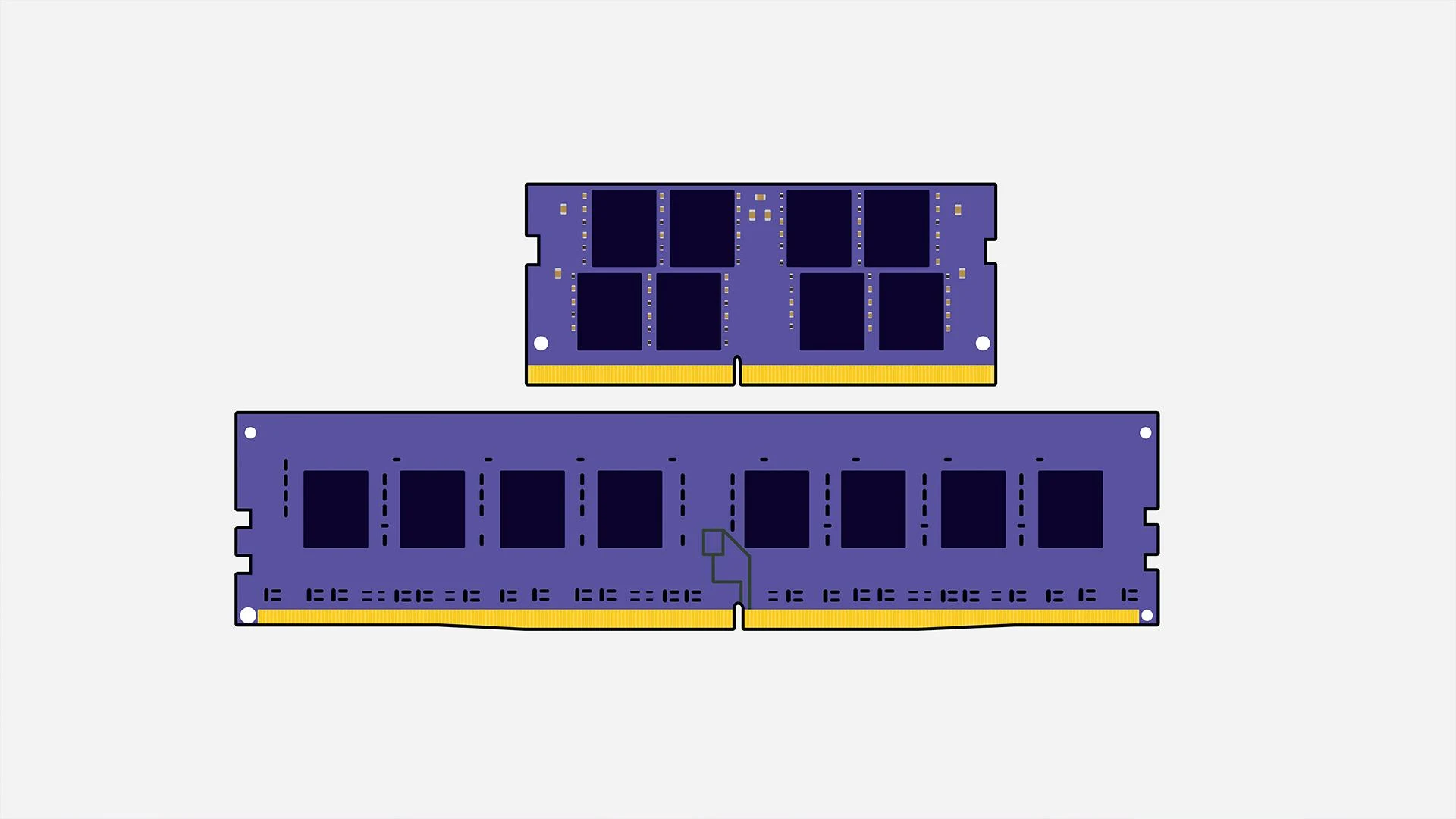










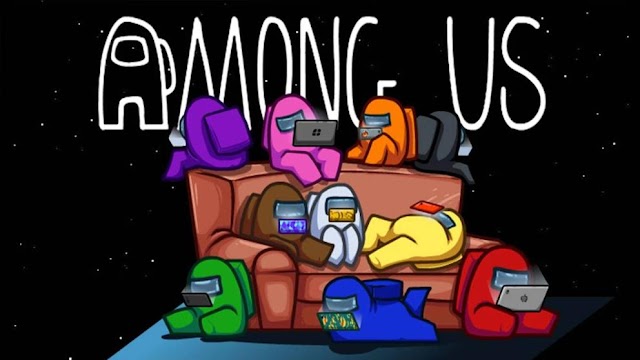
Síguenos para más artículos